
Avez-vous eu des problèmes de démarrage Linux sur votre PC ? Découvrez la solution temporaire de Microsoft qui pourrait tout changer !
Les problèmes de démarrage sous Linux peuvent être frustrants et entraîner des interruptions importantes dans votre flux de travail. Si vous avez récemment rencontré des difficultés à démarrer votre système Linux sur votre PC, vous n’êtes pas seul. Microsoft a proposé une solution temporaire qui pourrait transformer votre expérience d’utilisation. Dans cet article, nous explorerons cette option et comment elle pourrait résoudre vos problèmes de démarrage, vous permettant ainsi de retrouver rapidement un environnement de travail optimal.
Problèmes de démarrage Linux : Une situation courante
De nombreux utilisateurs de systèmes dual-boot rencontrent des difficultés pour démarrer Linux suite à des mises à jour de Windows. Ce problème est souvent déclenché par des mises à jour de sécurité qui interfèrent avec le mécanisme de Secure Boot.
Un message d’erreur commun sur les machines affectées est : “Something has gone seriously wrong: SBAT self-check failed: Security Policy Violation“. Cela indique qu’une mise à jour a altéré la capacité de l’ordinateur à démarrer correctement Linux.
La réponse de Microsoft à ce dilemme
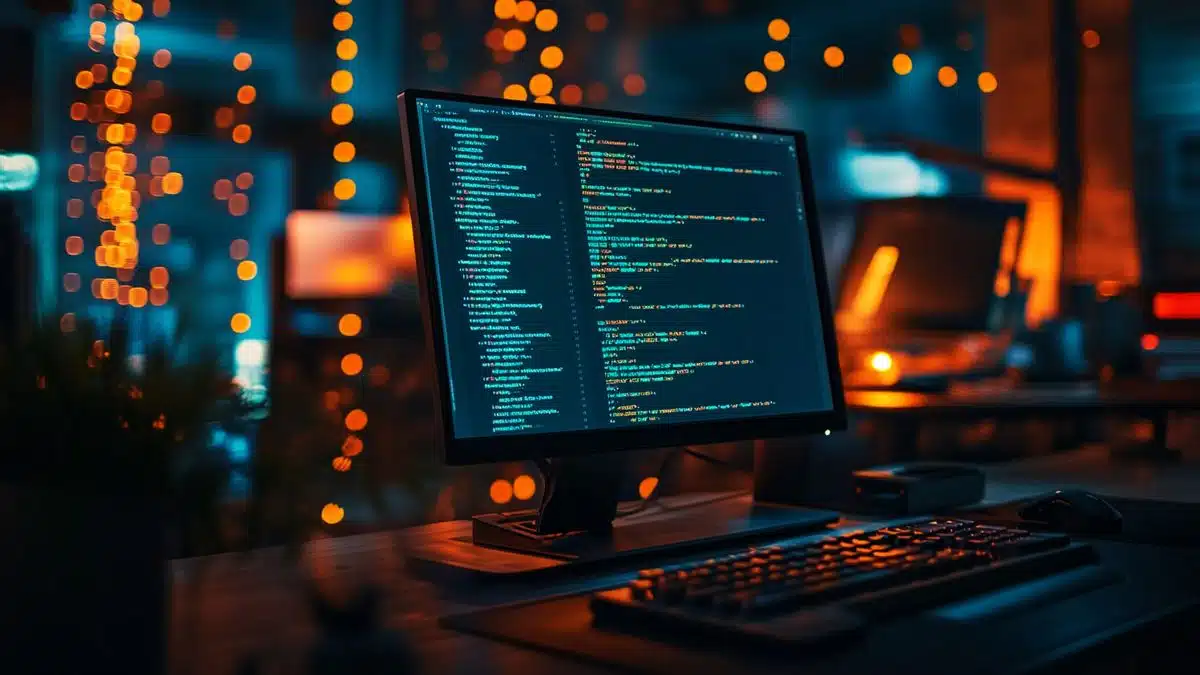
Microsoft a récemment mis en place une solution temporaire pour aider les utilisateurs à résoudre ce problème. Voici un aperçu des étapes recommandées :
- Désactivez Secure Boot.
- Supprimez la mise à jour SBAT en utilisant une commande spécifique dans le terminal Linux.
- Vérifiez les révocations SBAT.
- Réactivez Secure Boot.
- Assurez-vous que Secure Boot est correctement configuré.
Tableau comparateur des solutions
| Étape | Action requise |
| Désactiver Secure Boot | Accéder aux paramètres du firmware |
| Supprimer SBAT | Commande dans Linux : sudo mokutil –set-sbat-policy delete |
| Vérifier les révocations | Commande : mokutil –list-sbat-revocations |
| Réactiver Secure Boot | Retourner aux paramètres du firmware |
| Vérifier l’état | Commande : mokutil –sb-state |
| Prévenir futurs problèmes | Configurer le registre Windows |
Liste des étapes essentielles

- Désactivation temporaire de Secure Boot
- Commande pour supprimer SBAT
- Vérification des révocations à travers des commandes
- Réactivation de Secure Boot
- Vérification de l’état de Secure Boot après réactivation
- Prévention de l’installation de futures mises à jour SBAT

Commentaires
Laisser un commentaire